NAS構築の記事、3つ目です。
<過去記事>
【1つ目】

【2つ目】

SynologyのNASには、音楽ファイルを一括して管理できるAudioStationという機能があり、これを使うとNASにインターネットが繋がっていれば、専用のアプリケーションソフトを使うことで自分の音楽ライブラリをどこからでも再生することができます。
iOS/Android向けの再生プレイヤーも準備されています。これを使って外出先からも自分の音楽ライブラリにアクセスできますので、プライベートストリーミングサービスといったところでしょうか。
私は何年もの間にiTunes内に溜め込んできた音楽ファイルが1万曲以上あり、さすがにスマホに入れて持ち歩くのは重すぎる!ということで試しにこの機能を使ってみることにしました。
AudioStationの設定方法
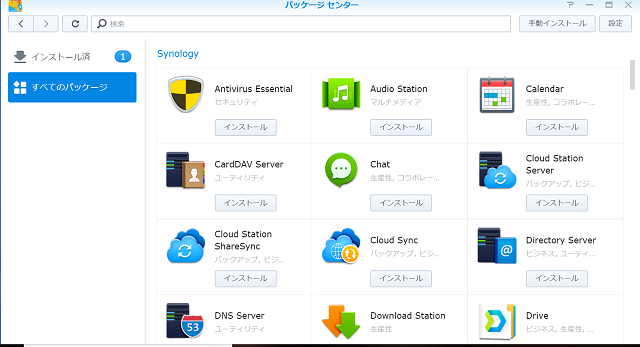
ブラウザからNASにログインし、パッケージセンターを開くとAudioStationがありますので、インストールを押します。
インストールはすぐ完了します。
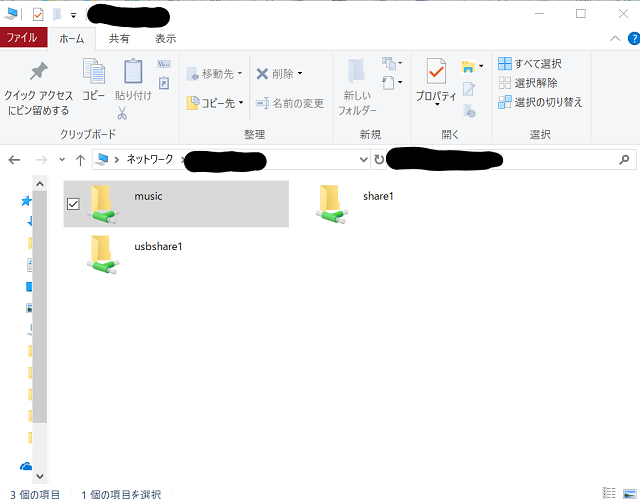
インストールすると共有フォルダとしてmusicフォルダが現れます。
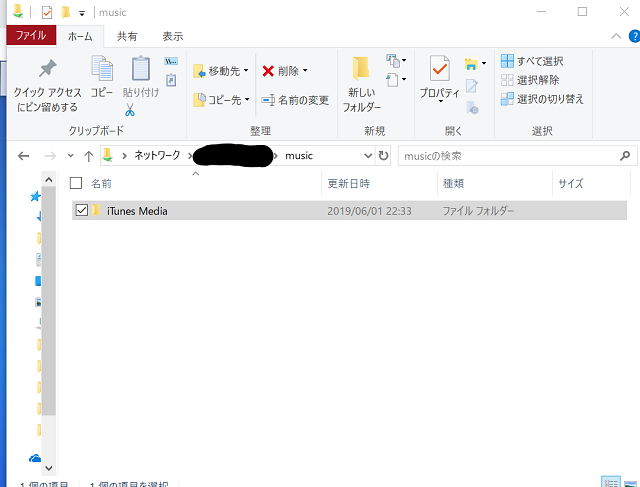
musicフォルダの中にiTunes Mediaフォルダを作成します。
ちなみにこれはMUSTではありません。iTunesで取り込んだファイルの保存先をNASにしたいがためにフォルダを作っているだけで、iTunesと連携しない場合はフォルダ作成は不要です。
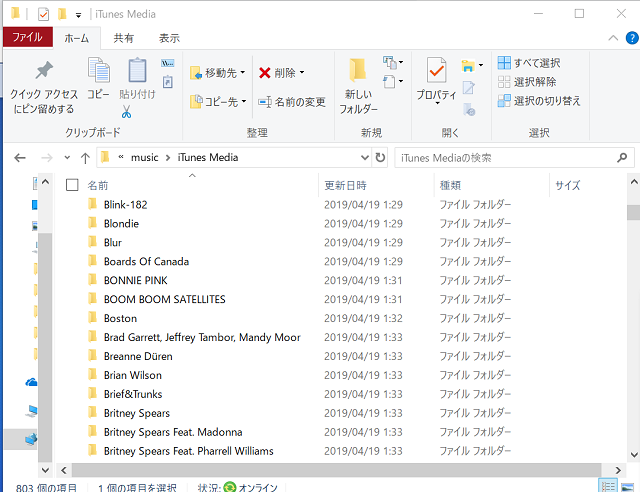
作成したフォルダの中に(作成していない場合はmusicフォルダの中に)、iTunesで取り込んだ音楽ファイルのフォルダをそのままコピーします。
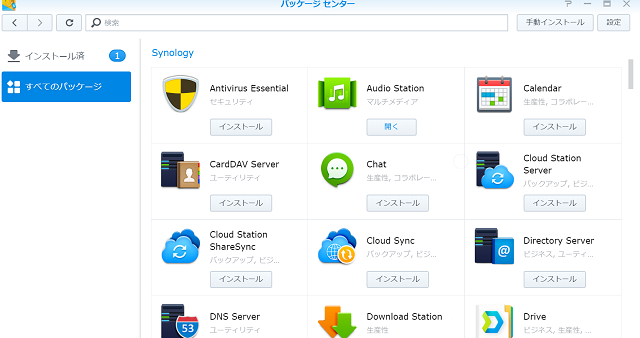
またNASに戻ってパッケージセンターからAudioStationを開きます。
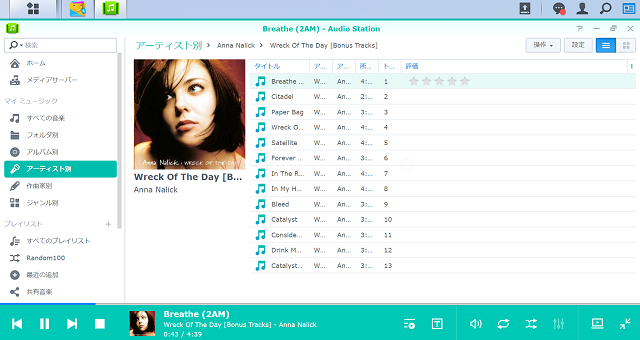
さきほどコピーしたファイルがちゃんとアーティスト・アルバム単位にAudioStation上で仕分けられています。
めちゃくちゃ簡単です!
もちろん、ここから普通に再生もできます。
DS Audioを使って出先からNASの音楽を聴く
「DS Audio」というiOS/Androidアプリを手持ちのスマホにインストールすることで、AudioStationに入っている音楽を聴くことができます。
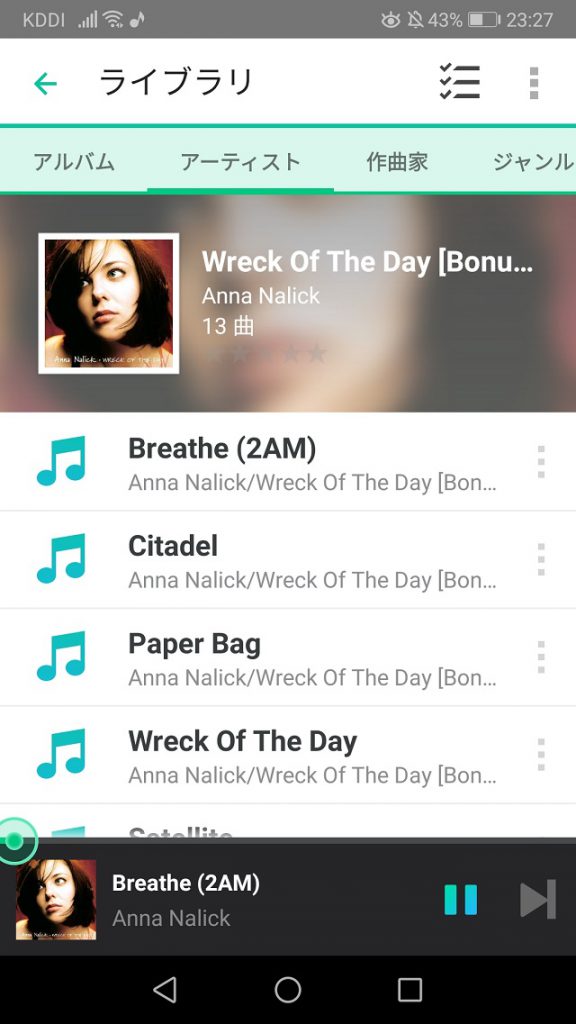
手持ちのAndroid端末にインストールし、実際に外出先から使ってみました。
大量の音楽ライブラリをスマホの容量を気にすることなく、マルチデバイスで使えるのでとても便利です。
地味に素晴らしいのがギャップレス再生にちゃんと対応していること!
音楽アルバムでは、曲目は別でも途切れることなくそのまま次の曲に移っていく構成をとっていることがあります。
その場合、音楽プレイヤーがギャップレス再生に対応してないと曲間でブチッと切れる音がするのですが、それがなく作品の意図どおりにシームレスに聴くことができます。
iTunesから移行したので、私が使ってるファイル形式はAACファイルです。(余談ですが、WALKMANはiTunesでリッピングしたAACファイルのギャップレス再生に対応していません…)
他にギャップレス再生に対応している形式について分かりませんが、mp3等メジャーな形式は対応してるんじゃないかな~と思っています。
残念なところとしては、ログイン時たまに下記のようなエラーが出たり(リトライすればエラーは解消します)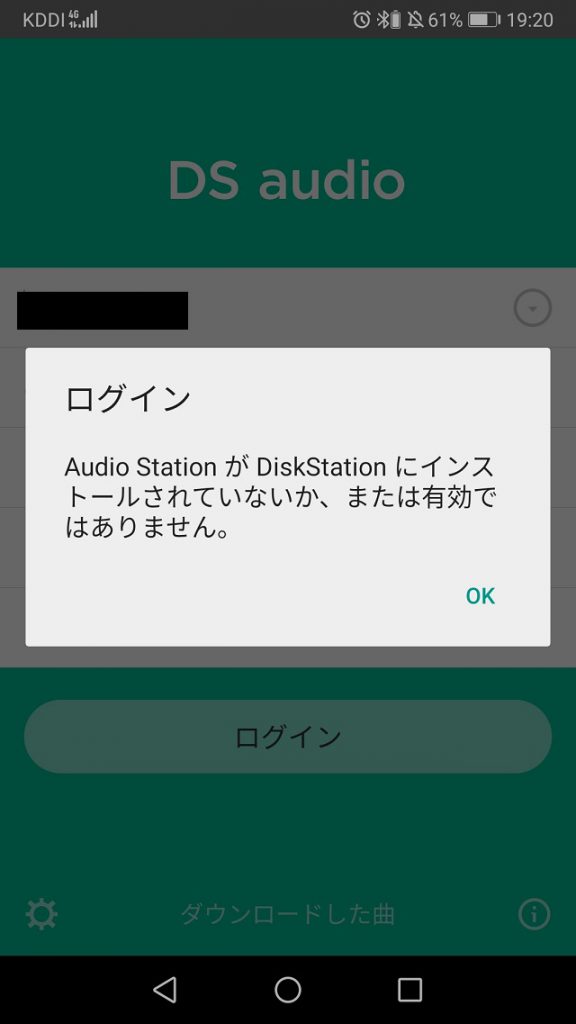
UQ mobileの低速モード(200kbps)で使っていると、曲の途中で読み込みがかかりストップしてしまうことがあります。
後者の現象は音楽ファイルのビットレートも影響してるかもしれませんね。(今回移行したAACファイルのビットレートは128~192kbps)
と、少し不満も書きましたが、総じて満足して使っています!
公式に拠ればAmazonAlexaの音声コマンドにも対応しているようなので、家の中でもさらに音楽を楽しめそうです。
最近の音楽を聴く手段としてはストリーミングが幅を利かせてますので、ストリーミングサービスで一本化されてる方にとってはNASでの音楽管理は不要かもしれませんが、長年蓄積された大量の音楽ファイルの管理にお悩みの方は選択肢の1つとしていかがでしょうか。

コメント